smart*exe
Aktivan član
- Poruka
- 1.363
Kao sto sam naslov kaze, ovde cu vam ukratko objasniti kako da instalirate Windows XP. Dakle pre svega sto trebate da uradite jeste da ubacite windows disk u cdrom, pokrenete racunar i pritisnete dugme DELETE, da bi ste mogli da podesite BIOS i pocnete sa instalacijom.
1. Udjite u BIOS i zatim odaberite BOOT, gde je potrebno odrediti redosled ucitavanja, kao sto je na slici, izaberete cdrom kao prvi boot, da bi mogli da pocnete sa instalacijom windowsa:

2. Nakon restarta racunara, pritisnite bilo koje dugme za pokretanje instalacije:

3. Nakon sto se instalacija pokrenula, potrebno je napraviti particiju na kojoj ce se instalirati Windows, kao sto vidite na slici, trenutno ne postoji ni jedna particija na disku, tako da cemo pritisnuti slovo C, da bismo pokrenuli program za particionisanje:

4. Nakon pokretanja tog programa, potrebno je upisati u polje velicinu particije koju zelimo da napravimo! Moj savet jeste da napravite posebnu particiju za sistem, tako da prilikom problema sa racunarom, uvek imate mogucnost cuvanja podataka na drugoj particiji! U ovom slucaju ja cu u polje upisati 4997, imajte na umu da su to megabajti!

5. Kao sto vidite na slici, stvorili smo particiju sa podznakom "C", a ostali prostor cemo iskoristiti za drugu particiju i kasnije formatirati kroz sam windows, sto je mnogo lakse!

6. Ponovite postupak pod brojem 5, samo sto cemo sada iskoristiti sav preostali prostor na disku, ne brinite za onih preostalih 8mb jer to je sistemska rezerva i to ne mozete da iskoristite:

7. Nakon kreiranja druge particije, izaberite particiju "C" i pritisnite ENTER da bi poceli sa formiranjem. Iz opadajuceg reda, izaberite opciju koju na kraju ima "NTFS file system (Quick)"

8. Sacekajte da se disk formatira:

9. Nakon toga, pocece kopiranje sistemskih fajlova, sacekajte da se zavrsi, nakon cega ce se racunar sam restartovati:

10. Nakon restarta, instalacija windowsa ce poceti:

11. Kada vam se ovaj prozor pojavi, kliknite na dugme "Customize":

12. Pri otvranju tog prozora, ponovo kliknite na dugme "Customize":

13. Zatim izaberite jezik, u nasem slucaju, izabracemo "Serbian (Latin)", zatim kliknite na OK, pa NEXT

14. U ovom prozoru mozete da upisete jednostavno broj jedan, kao sto sam ja naveo i pritisnite NEXT:

15. Ovde upisite ime vaseg racunara i ponovo pritisnite NEXT:

16. Zatim je potrebno navesti u kojoj vremenskoj zoni zivite, u polju gde pise "Time Zone", kliknite na opadajuci meni i izaberite sledece "(GMT+01:00) Belgrade" kao sto je obelezeno plavim na slici, i pritisnite NEXT:

17. Instalacija ce se nastaviti, dok se ne pojavi sledeci prozor, gde je potrebno navesti da li racunar pripada nekoj mrezi ili zelite da napravite novu mrezu, cekirajte prvo polje i u slobodnom prostoru upisite "Mreza", zatim pritisnite dugme NEXT. Nakon toga ce se nastaviti instalacija, i na kraju restartovati racunar.

18. Nakon restarta pojavice vam se ovakav prozor, samo pritisnite OK:

19. Ponovo ce se pojaviti prozor, gde je potrebno da potvrdite da vidite tekst pri rezoluciji koju je windows automatski detektovao:

20. Nakon toga pojavice vam se sledece, ponovo pritisnite NEXT:

21. Ovde izaberite da zelite da ukljucite automatsko azuriranje windowsa ili "Windows Update", u ovom slucaju izabracemo da zelimo i pritisnite NEXT:

22. U sledecem prozoru, windows ce pokrenuti program za testiranje internet konekcije, slobodno pritisnite dugme SKIP:

23. Nakon toga, potrebno je izabrati da li zelite da registrujete operativni sistem preko interneta, ovde cemo izabrati opciju, kao sto je na slici otkaceno, "No, not at this time", i pritisnete NEXT:

24. Posle toga, potrebno je da upisete ime korisnika racunara, ja cu u ovom slucaju upisati "Racunar #1" i pritisnite NEXT:

25. Nakon toga samo pritisnite na dugme FINISH, zatim ce ce windows konacno pokrenuti


26. Jos jedino sto je preostalo jeste da formatiramo particiju koju smo napravili jos na pocetku, otvorite ikonicu My Computer i kliknite desni klik na drugu praticju koja je u ovom slucaju obelezena slovom "E":

27. U opadajucem prozoru kliknite na opciju "FORMAT":

28. Windows ce automatski prepoznati tip diska, tako da nemate nikakva podesavanja da napravite osim da pritisnete na dugme START:

29. Pojavice vam se prozor sa upitnikom koji vas upozorava da ako potvrdite formiranje diska, to ce uslediti brisanjem svih podataka, ali posto u ovom slucaju nemamo sta da izgubimo, potvrdicemo naredbu sa pritiskom na dugme OK:

30. Ubrzo nakon toga, pojavice vam se prozor koji vas obavestava da je formiranje uspesno zavrseno:

Sa ovim postupkom smo zavrsili celu instalaciju windowsa, jedino sto vam preostaje jeste instaliranje potrebnih drajvera i programa! Nadam se da vam je ovaj kratak i slikovit tutorijal pomogao!

1. Udjite u BIOS i zatim odaberite BOOT, gde je potrebno odrediti redosled ucitavanja, kao sto je na slici, izaberete cdrom kao prvi boot, da bi mogli da pocnete sa instalacijom windowsa:

2. Nakon restarta racunara, pritisnite bilo koje dugme za pokretanje instalacije:

3. Nakon sto se instalacija pokrenula, potrebno je napraviti particiju na kojoj ce se instalirati Windows, kao sto vidite na slici, trenutno ne postoji ni jedna particija na disku, tako da cemo pritisnuti slovo C, da bismo pokrenuli program za particionisanje:

4. Nakon pokretanja tog programa, potrebno je upisati u polje velicinu particije koju zelimo da napravimo! Moj savet jeste da napravite posebnu particiju za sistem, tako da prilikom problema sa racunarom, uvek imate mogucnost cuvanja podataka na drugoj particiji! U ovom slucaju ja cu u polje upisati 4997, imajte na umu da su to megabajti!

5. Kao sto vidite na slici, stvorili smo particiju sa podznakom "C", a ostali prostor cemo iskoristiti za drugu particiju i kasnije formatirati kroz sam windows, sto je mnogo lakse!

6. Ponovite postupak pod brojem 5, samo sto cemo sada iskoristiti sav preostali prostor na disku, ne brinite za onih preostalih 8mb jer to je sistemska rezerva i to ne mozete da iskoristite:

7. Nakon kreiranja druge particije, izaberite particiju "C" i pritisnite ENTER da bi poceli sa formiranjem. Iz opadajuceg reda, izaberite opciju koju na kraju ima "NTFS file system (Quick)"

8. Sacekajte da se disk formatira:

9. Nakon toga, pocece kopiranje sistemskih fajlova, sacekajte da se zavrsi, nakon cega ce se racunar sam restartovati:

10. Nakon restarta, instalacija windowsa ce poceti:

11. Kada vam se ovaj prozor pojavi, kliknite na dugme "Customize":

12. Pri otvranju tog prozora, ponovo kliknite na dugme "Customize":

13. Zatim izaberite jezik, u nasem slucaju, izabracemo "Serbian (Latin)", zatim kliknite na OK, pa NEXT

14. U ovom prozoru mozete da upisete jednostavno broj jedan, kao sto sam ja naveo i pritisnite NEXT:

15. Ovde upisite ime vaseg racunara i ponovo pritisnite NEXT:

16. Zatim je potrebno navesti u kojoj vremenskoj zoni zivite, u polju gde pise "Time Zone", kliknite na opadajuci meni i izaberite sledece "(GMT+01:00) Belgrade" kao sto je obelezeno plavim na slici, i pritisnite NEXT:

17. Instalacija ce se nastaviti, dok se ne pojavi sledeci prozor, gde je potrebno navesti da li racunar pripada nekoj mrezi ili zelite da napravite novu mrezu, cekirajte prvo polje i u slobodnom prostoru upisite "Mreza", zatim pritisnite dugme NEXT. Nakon toga ce se nastaviti instalacija, i na kraju restartovati racunar.

18. Nakon restarta pojavice vam se ovakav prozor, samo pritisnite OK:

19. Ponovo ce se pojaviti prozor, gde je potrebno da potvrdite da vidite tekst pri rezoluciji koju je windows automatski detektovao:

20. Nakon toga pojavice vam se sledece, ponovo pritisnite NEXT:

21. Ovde izaberite da zelite da ukljucite automatsko azuriranje windowsa ili "Windows Update", u ovom slucaju izabracemo da zelimo i pritisnite NEXT:

22. U sledecem prozoru, windows ce pokrenuti program za testiranje internet konekcije, slobodno pritisnite dugme SKIP:

23. Nakon toga, potrebno je izabrati da li zelite da registrujete operativni sistem preko interneta, ovde cemo izabrati opciju, kao sto je na slici otkaceno, "No, not at this time", i pritisnete NEXT:

24. Posle toga, potrebno je da upisete ime korisnika racunara, ja cu u ovom slucaju upisati "Racunar #1" i pritisnite NEXT:

25. Nakon toga samo pritisnite na dugme FINISH, zatim ce ce windows konacno pokrenuti



26. Jos jedino sto je preostalo jeste da formatiramo particiju koju smo napravili jos na pocetku, otvorite ikonicu My Computer i kliknite desni klik na drugu praticju koja je u ovom slucaju obelezena slovom "E":

27. U opadajucem prozoru kliknite na opciju "FORMAT":

28. Windows ce automatski prepoznati tip diska, tako da nemate nikakva podesavanja da napravite osim da pritisnete na dugme START:

29. Pojavice vam se prozor sa upitnikom koji vas upozorava da ako potvrdite formiranje diska, to ce uslediti brisanjem svih podataka, ali posto u ovom slucaju nemamo sta da izgubimo, potvrdicemo naredbu sa pritiskom na dugme OK:

30. Ubrzo nakon toga, pojavice vam se prozor koji vas obavestava da je formiranje uspesno zavrseno:

Sa ovim postupkom smo zavrsili celu instalaciju windowsa, jedino sto vam preostaje jeste instaliranje potrebnih drajvera i programa! Nadam se da vam je ovaj kratak i slikovit tutorijal pomogao!


Poslednja izmena:
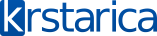

 ,zato ima samo 7k pregleda od 2009-e
,zato ima samo 7k pregleda od 2009-e